WordPress セキュリティプラグインのいずれかである iThemes Securityは、ログインページを隠すHide Backend機能を提供します。 Hide Backend機能を使用して WordPress ログインアドレスを変更したが、たまに変更されたログインページのアドレスを記憶できず、管理者ページログインができない場合があります。 そのような場合、以下で紹介する方法で、管理者ページのURLを回復したり、Hide Backend機能を無効にすることができます。
パスワードを紛失してログインしていない場合には、電子メールアドレスにパスワード再設定のリンクを受けて、パスワードを再設定することができます。 管理者パスワードを紛失し、電子メールでパスワードリセットのリンクを得ることができない場合には、 WordPress 管理者パスワードを忘れた場合簡単にリセットするを参考にして、管理者パスワードを初期化することができます。
WordPress 管理者ページにログインできません:iTheme■ Security の Hide Backend URL を回復する方法

WordPress ログインページのアドレスを変更したい場合 iTheme■ Security の Hide Backend 機能を使用して WordPress ログインページ(wp-login.php、wp-admin、admin、およびlogin)を非表示にボットの攻撃に備えることができます。 実質的にこのような方法は、セキュリティに効果があるかどうかについては、議論があります。 ログインページのアドレスを隠したい場合に利用を試みることができます。
多くの場合、ログインページのアドレスを変更したが変わったログインアドレスを記憶できず、管理者ページにログインしていない場合があります。 このような場合は、以下の方法で管理者ページログインページのURLを復元することができます。
Hide Backend URLを無効にする
FTPに接続してwp-config.phpファイルに次の行を追加すると、Hide Backendで設定したカスタムログインスラグ(Login Slug)が無効になります。
define('ITSEC_DISABLE_MODULES', true);上記の行を/* That's all, stop editing! Happy publishing. */ すぐ上に追加します。
この方法が最も簡便であり、上記の行をwp-config.phpファイルに追加して、Hide Backend機能を無効にしたら、もうサイトのアドレス/ wp-adminにアクセスして、管理者ページにログインすることができます。
この方法を利用するには、FTPに接続が可能でなければです。 Bluehostナ SiteGroundのようなホスティングを利用する場合 ファイルマネージャーを利用することも可能です。
FTPに接続する方法がわからない場合のホームページ管理者、ウェブホスティング会社に問い合わせてみてください。
DBからHide Backend URLアドレスを確認する
少し複雑ですが、DBにアクセスして忘れてしまったログインページのURLを確認することも可能です。 上記の方法が可能であれば、あえてこのような方法は使用する必要はないようです。 「Hide Backend URLを無効にする」方法でログインページURLが回復されない場合は、この方法を使用できます。
phpMyAdminにアクセスしてhide-backendで検索してみるwp-optionsテーブルの下にisec-storageというoption_nameで確認が可能です。
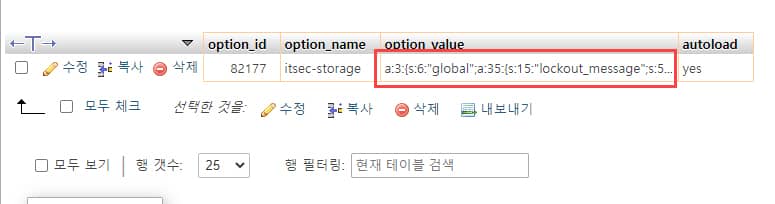
オプションの値にhide-backend設定値が含まれています。
"hide-backend";a:6:{s:7:"enabled";b:1;s:4:"slug";s:7:"myadmin";上記の場合、myadminはiTheme■SecurityのHide Backend機能を使用して変更したログインスラグ(Login Slug)。
その他の方法 - プラグインフォルダの削除
別の方法で iTheme■プラグインを削除することも可能です。 FTPに接続して / WP-コンテンツ/plugins フォルダに移動して better-wp-security フォルダを削除するとされます。
もう一度iTheme■Securityをインストールすると、Hide Backendで設定されているオプションが有効になる可能性があるため、このプラグインを有効にした後にHide Backend(バックエンドを隠す)設定でログインスラグを変更するか、この機能を無効にしてください。
最後に、
以上でiTheme■Securityでログインアドレスを変更した後にログインできない場合に回復する方法を見ました。 ログインアドレスを変更した後にサイトアドレス/wp-login.phpまたはサイトアドレス/wp-adminにアクセスしようとすると、404エラーページ(ページなし)が表示されます。 この場合、慌てずに上記の方法で回復することができます。
コメントを残す